|
KORT SAGT
|
Har du ett foto som du älskar, men en liten detalj är i vägen? Få inte panik, Snapseed är här för att rädda dagen! Oavsett om det är för att göra bakgrunden suddiga för att få ditt motiv att sticka ut eller för att dölja en person som du inte vill ska synas, är den här applikationen ett formidabelt och väldigt intuitivt verktyg. Gör dig redo att dyka in i den kreativa världen av fotoredigering!
Har du någonsin velat lägga till en oskärpa effekt på dina bilder för att göra dem mer konstnärliga eller för att markera bildens huvudmotiv? Med Snapseed-appen blir denna uppgift en barnlek! I den här artikeln kommer vi att utforska alla steg som behövs för att göra ett foto suddigt med Snapseed, samtidigt som vi ger dig några tips för att perfekta effekten.
Starta Snapseed och öppna ditt foto
Det första steget är att öppna Snapseed-appen på din enhet. När appen startar måste du välja det foto du vill redigera. Genom att klicka på « + »-symbolen kommer du åt ditt galleri. Välj bara det foto som förtjänar ett litet konstnärligt uppsving!
Ett konstnärligt tillvägagångssätt: objektivets oskärpa
För att göra ditt foto oskarp, gå till fliken « Verktyg » längst ned på skärmen. Därefter har du möjlighet att välja alternativet « Lens oskärpa ». Det är här magin börjar! Genom att föra fingret över skärmen kan du justera formen och storleken på det suddiga området. Glöm inte att göra en nypgest för att ytterligare anpassa effekten! Du kan välja att göra bakgrunden suddig för att framhäva huvudmotivet, eller till och med göra suddigheten för att skapa en mjukare atmosfär.
Justera suddighetsnivån
När du har valt området för oskärpa går du vidare till att justera suddighetsnivån. Använd justeringsverktyget för att finjustera effektens intensitet. Dra fingret åt höger för att öka oskärpan och åt vänster för att minska den. Detta gör att du kan få exakt den nivå av oskärpa du vill ha i din bild. Du behöver inte vara proffs, Snapseed gör det otroligt enkelt!
Använd fokuseffekten
Om du vill lägga till lite mer kreativitet, missa inte alternativet « Fokuseffekt ». Det här läget låter dig skapa en konstnärlig oskärpa som drar ögat till en specifik punkt i ditt foto. När du har valt det här verktyget kan du välja formen på reflektionen och justera dess placering genom att helt enkelt dra fingret. Nu är den perfekta tiden att låta fantasin flöda!
Slutför ditt redigerade foto
Efter att ha justerat oskärpan efter eget tycke kan du gå vidare till sista handen. Se till att kontrollera alla detaljer för att säkerställa att ditt foto är perfekt. När du är nöjd trycker du på bockmarkeringen längst ner till höger för att spara din skapelse. Om du känner för att redigera ännu mer, tveka inte att utforska andra Snapseed-verktyg som gör att du kan förbättra färgerna och klarheten i ditt foto.
Dela ditt mästerverk
När du är klar, glöm inte att dela ditt mästerverk med dina vänner eller på dina sociala nätverk! Ett snabbt klick på delningsikonen och det är allt. Visa dem hur mycket av en oskärpa expert du har blivit med Snapseed! För mer information om oskärpa och andra tips, besök t.ex. denna webbplats.
Och där har du det, du är beväpnad med all information du behöver för att sudda ut dina bilder som ett proffs med Snapseed! För fler tips om hur du använder denna fantastiska app, se till att kolla in ytterligare handledning som den här. Nu är det upp till dig att spela och låta din kreativitet flöda!

Vill du ge en konstnärlig touch till dina bilder? Med Snapseed, det viktiga fotoredigeringsprogrammet, det är en barnlek! Oavsett om du vill göra bakgrunden suddig eller ge en djupeffekt, upptäck hur du suddar ett foto med några enkla steg.
Öppna ditt foto i Snapseed
Öppna appen för att komma igång Snapseed på din enhet och välj det foto du vill redigera. Det är så enkelt! Klicka på « + »-knappen för att importera din bild och låta magin hända.
Öppna menyn Verktyg
När ditt foto är öppet, gå till fliken Verktyg finns längst ner på skärmen. Det är här du kommer att upptäcka en rad alternativ för att redigera din bild. Var inte blyg, utforska alla möjligheter som erbjuds!
Välj oskärpa effekten
Välj alternativet från de tillgängliga verktygen Linsoskärpa. Den här funktionen låter dig styra nivån av oskärpa du vill applicera. Perfekt, eller hur? Du kan sedan justera storleken och formen på oskärpan med en nypningsgest. Prova olika former för att se vad som fungerar bäst för ditt foto.
Justera oskärpa intensitet
När du väl har valt form, glöm inte att justera intensiteten på oskärpan. Ju mer uttalad oskärpan är, desto mer kommer bakgrunden att smälta in i bilden och föra ditt motiv i förgrunden. Var kreativ och tveka inte att experimentera!
Applicera oskärpa på en person
Om du vill gömma en person eller ett objekt i ditt foto är Snapseed också din allierade. Zooma helt enkelt in på det område du vill göra suddiga och upprepa processen. Du kan göra ett ansikte oigenkännligt tack vare suddighetseffekten.
Slutför din upplaga
Efter att ha lekt med oskärpan, undersök det slutliga resultatet. Justeringar kan behövas för att finjustera bilden. När du är nöjd med resultatet, glöm inte att spara ditt arbete. Du kan också dela det suddiga fotot direkt på dina sociala nätverk för att blända dina vänner!
Och där har du det! Med dessa tips på Hur man suddar ett foto med Snapseed, är du nu redo att förvandla dina vanliga foton till verkliga konstverk. För fler tips om dina skärmdumpar och hur du delar dem effektivt kan du kolla in den här länken här. Tveka inte att dyka in i dina bilder och låt din kreativitet tala!
Snabbguide för att göra ett foto suddigt med Snapseed
| Steg | Detaljer |
| 1. Öppna appen | Öppna Snapseed på din enhet. |
| 2. Importera foto | Välj bilden som ska göras suddiga genom att klicka på « + ». |
| 3. Få tillgång till verktyg | Peka på fliken Verktyg längst ner på skärmen. |
| 4. Välj oskärpa effekt | Välja Linsoskärpa Eller Fokuseffekt. |
| 5. Justera fokus | Använd en nypgest för att ändra storlek och form. |
| 6. Använd oskärpa | Tryck på fotot för att bekräfta justeringarna. |
| 7. Spara bilden | Tryck på Exportera och välj Spara. |
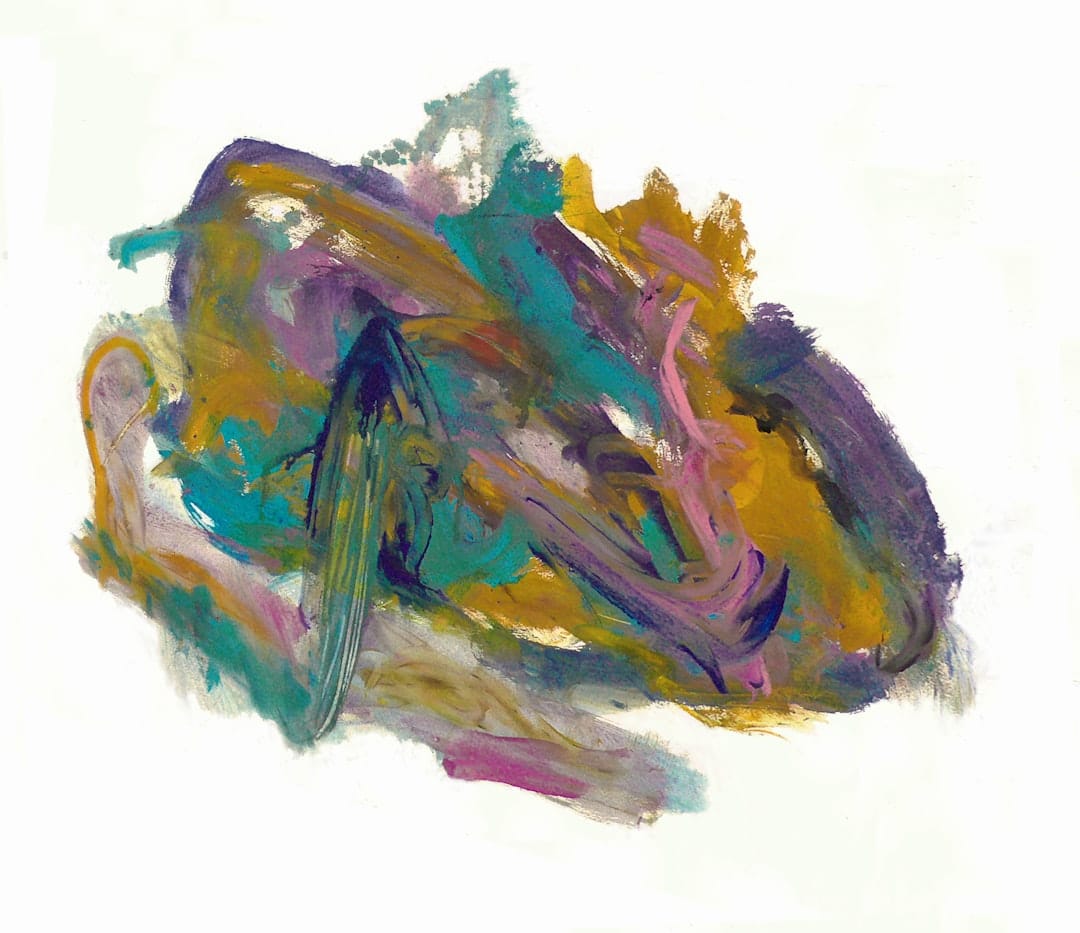
Guide till suddighet med Snapseed
- Öppna appen : Starta Snapseed på din enhet.
- Ladda upp din bild : Tryck på ‘+’ för att välja bilden som ska göras oskarp.
- Välj verktyg : Gå till fliken Verktyg längst ned på skärmen.
- Välj oskärpa : Klicka på alternativet för att Linsoskärpa.
- Justera oskärpa området : Använd en nypgest för att ändra storlek och form.
- Placera oskärpan : Flytta suddighetsmönstret dit du vill.
- Spara ändringar : Tryck på bockmarkeringen för att tillämpa oskärpa.
- Exportera foto : Spara den suddiga bilden på din enhet.

Vanliga frågor: Hur man suddar ett foto med Snapseed
F: Hur suddar jag bakgrunden på ett foto med Snapseed?
S: För att göra bakgrunden suddig, öppna Snapseed-appen, tryck på fliken Verktyg och välj sedan alternativet Linsoskärpa. Justera sedan storleken och formen på effekten efter behov.
F: Erbjuder Snapseed mjukt fokus?
S: Ja, med Snapseed kan du skapa en konstnärlig oskärpa använda verktyget Fokuseffekt. Gå till Verktyg och välj sedan det här alternativet för att lägga till en kreativ touch till ditt foto.
F: Hur suddar jag bara en del av ett foto?
S: För att göra en specifik del av en bild oskarpa, öppna ditt foto i Snapseed, gå till Verktyg, välj Linsoskärpa och använd fingrarna för att välja det område som ska göras oskärpa.
F: Är det möjligt att gömma en person på ett foto med Snapseed?
A: Absolut! Snapseed tillåter också gömma en person genom att applicera en oskärpa i ansiktet eller kroppen. Använd verktyget Lens Blur för detta.
F: Kan jag göra ett foto suddigt på iPhone med Snapseed?
S: Ja, metoden är densamma på iPhone. Öppna ditt foto i Snapseed och använd sedan designverktyget för att sudda ut de områden du behöver.
F: Hur ändrar man oskärpa i Snapseed?
S: För att ändra storleken på oskärpan, använd en svepgest. nypa medan du använder oskärpaverktyget för att justera effektens diameter efter dina önskemål.





